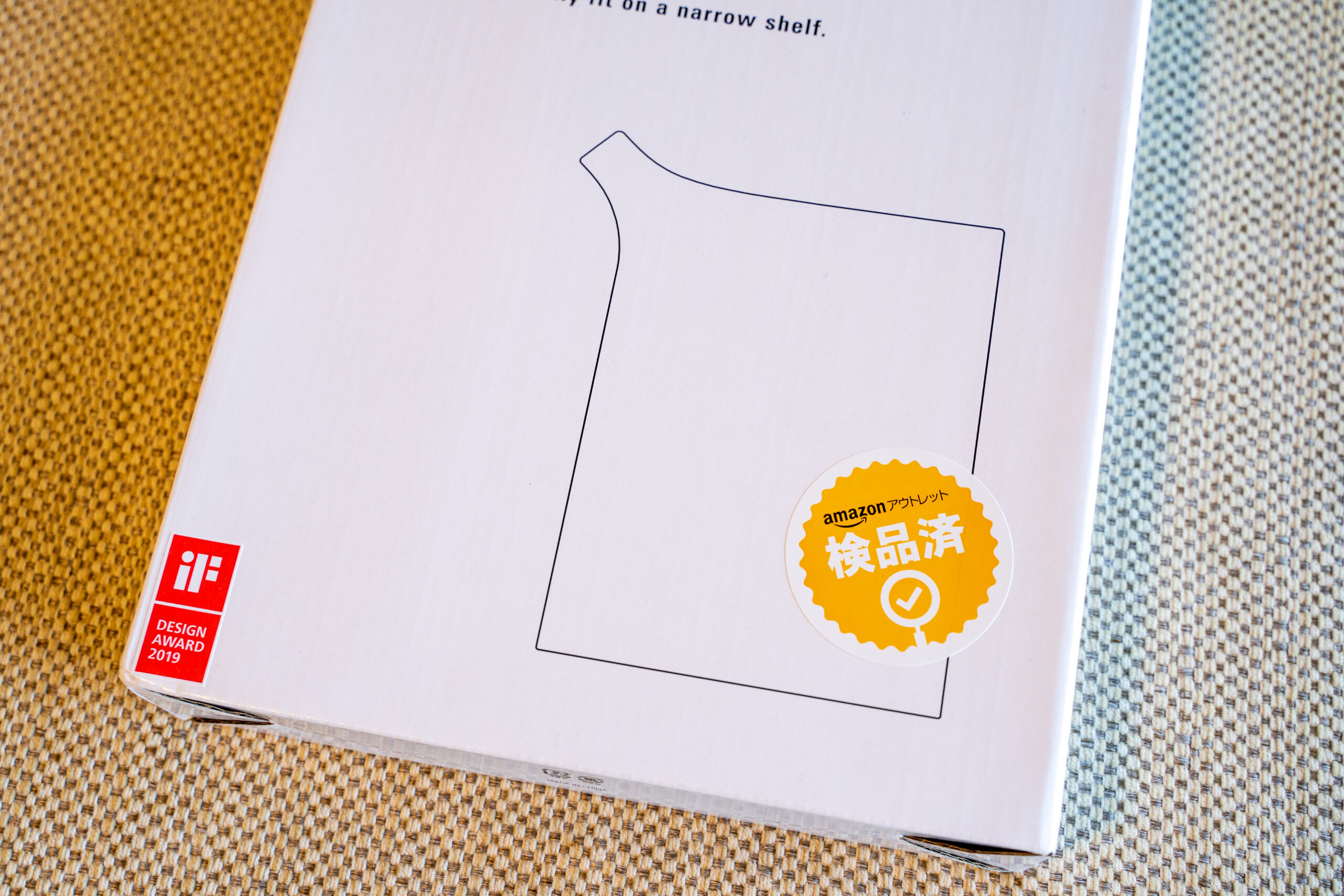こんにちは、Kokage(こかげ)です。
先日、Amazonアウトレットを見ていたら、気になる商品を見つけました。
それはオンライン会議などで使えるマイク。
普段MacBookのクラムシェルモードで仕事をしていることもあって、カメラもスピーカーもPC内蔵とは別のものを使っていました。
マイクは相手に聞こえればいいかなくらいで、スピーカーやカメラに内蔵されているオマケのような性能のマイクを使っていましたが、確かにマイクももう少しこだわってみても良いのかも?
ちょうどGIZAZINEで、「会話の音質が高いと、人は話者をより知的で有能であると判断し、好感を持つ傾向にある」という記事を読んだところだったので、なおさら購入欲が高まってしまい、思わず買ってしまいました。
GIGAZINEの記事はこちら
今回はそんなマイクのご紹介です。
今回買ったもの
僕が今回買ったのは、Blue MicrophonesのSnowball iCEというモデル。
Blue Microphonesといえば、Yetiと呼ばれるマイクがポピュラーで、使っている方も多いイメージです。
僕も最初はそちらを検討したのですが、かなりサイズが大きいと聞いたので、もう少しコンパクトなものを探していました。
Snowball iCEはYetiよりも性能は落ちますが、サイズもコンパクトでかつ安価なので、入門用として購入してみることに。
外観
まずは箱の状態から。
本体カラーはホワイトかブラックが選べますが、今回はホワイトにたまたまアウトレット品があったので、ホワイトにしました。

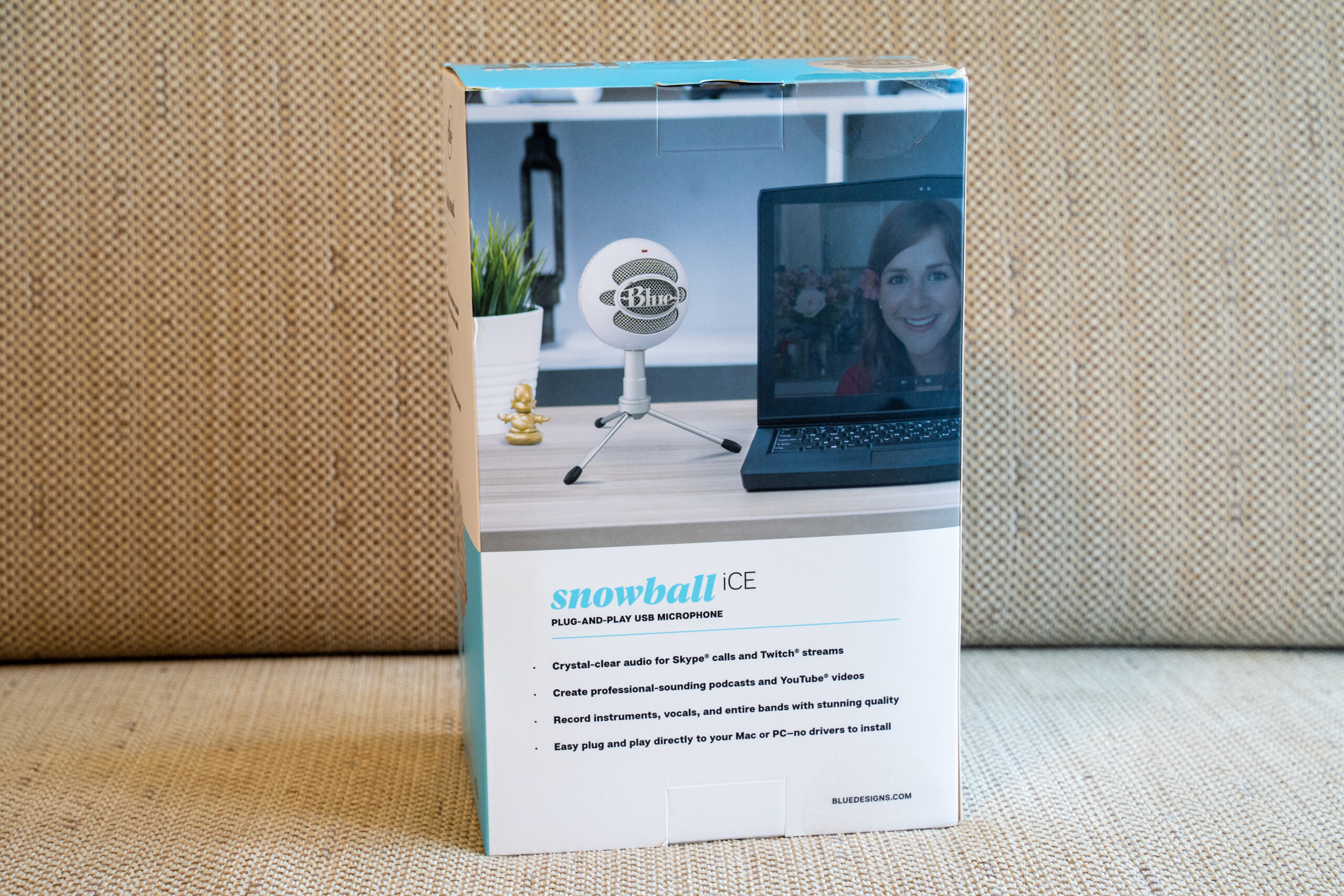
箱の底にはAmazonのアウトレットマークが。
ちなみに、今回はなぜアウトレット対象になっていたかというと、箱の外装に凹みがあったため。中身は新品とのことだったので、それで安くなるならお得な感じですよね。


本体
箱から出すと、独特のフォルムをしたマイク本体が現れます。

白くてコロッとしたフォルム…。僕はスクウェア・エニックスのニーアシリーズが好きなんですが、何となくそれに出てくるエミールというキャラを思い出してしまいます笑

足元のパーツも同梱されており、こちらは閉じるか開くかのみ動かすことができます。
撮影に使う三脚のように、高さの調節はできないのでご注意ください。


マイク本体の底に穴があいており、こちらにネジのように回して装着をします。

デスクに実装
とても簡単な準備を終え、さっそく作業デスクに置いてみました。
少しレトロな雰囲気が可愛いですね。圧迫感もなくて良い感じだと思います。

Snowball iCEからケーブルを出し、そのままPCのUSBに刺せば使用することができます。
ドライバーのインストールが必要ないのはお手軽で良いですね。

ZOOMではこのように検出されて、選択可能になっていました。Teamsなどでも問題なく使えましたよ。
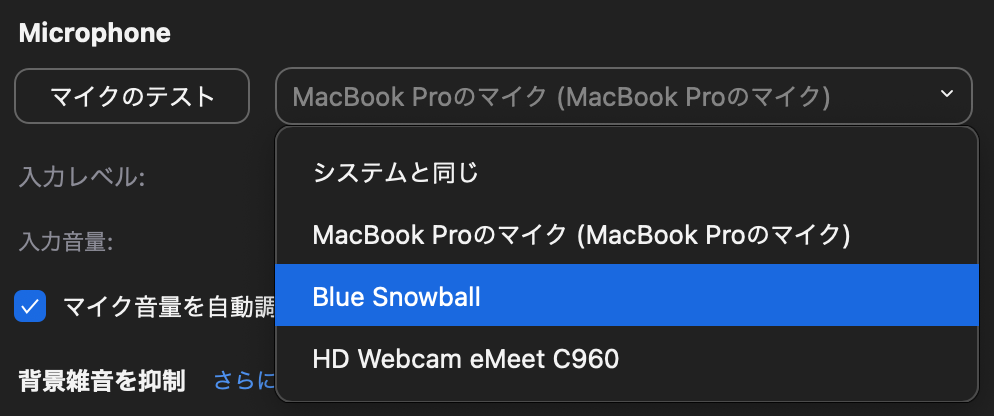
Snowball iCEにはミュート機能や電源ONOFFボタンがないので、ミュートはPC側で操作する必要があります。
電源は正面の赤いランプがついているかどうかで判別可能です。

マイクの音質に関しては、YouTubeに他の方がアップした比較動画などがあるのでそちらに譲りますが、自分で録画して喋ってみたところ、たしかに普段使っているオマケのマイクよりもクリアに聞くことができました。
Snowball iCEのマイクは単一指向性なので、マイクの前面から直接来る音源をキャプチャしてくれます。
理想としては、このように身体の正面に持ってくるのが良いと思うのですが、僕の録画していた限りではタイピング音も拾っていたので、どこに置いて喋るのがいいのかは、もう少し検証が必要そうです。

まとめ
いかがだったでしょうか?
マイクは、直接的に自分が恩恵を受けるタイプのアイテムではないですが、聞き取りやすい音質で会話をするというのは、やはり重要なことかなと思います。
実体験としても音質が悪い相手より、音質が良い相手のほうが話を聞く気にもなるので、テレワークを行う上でのインフラだと思って、マイク環境を整備してみることをおすすめします。